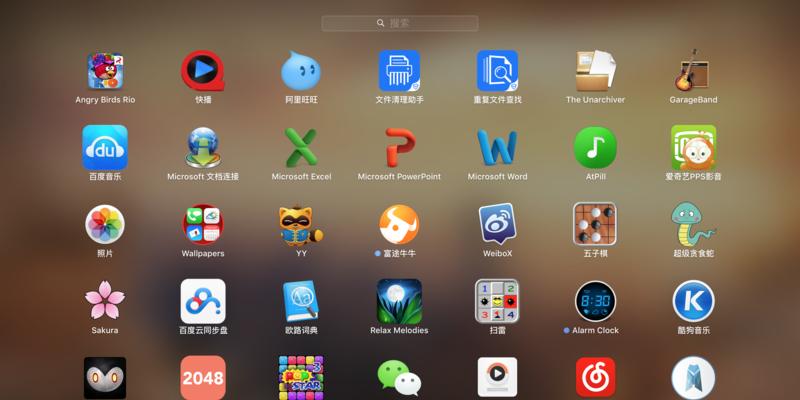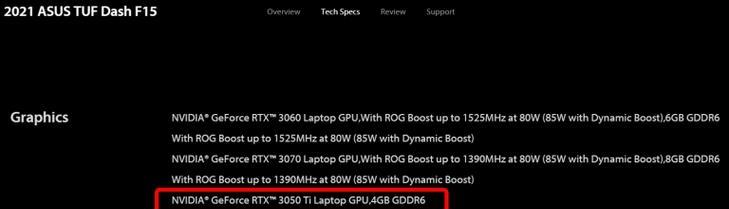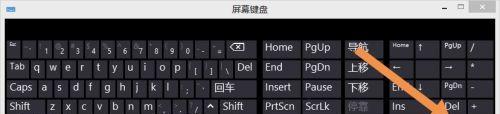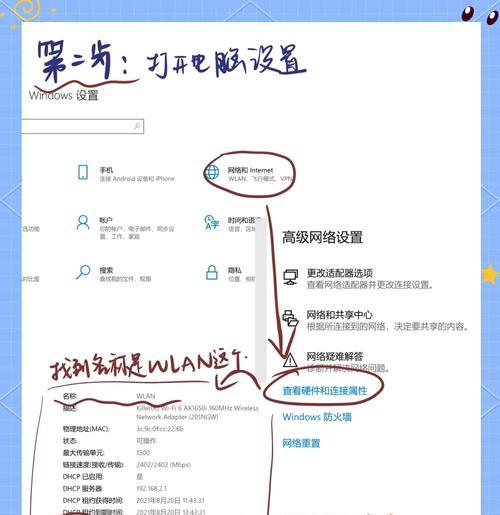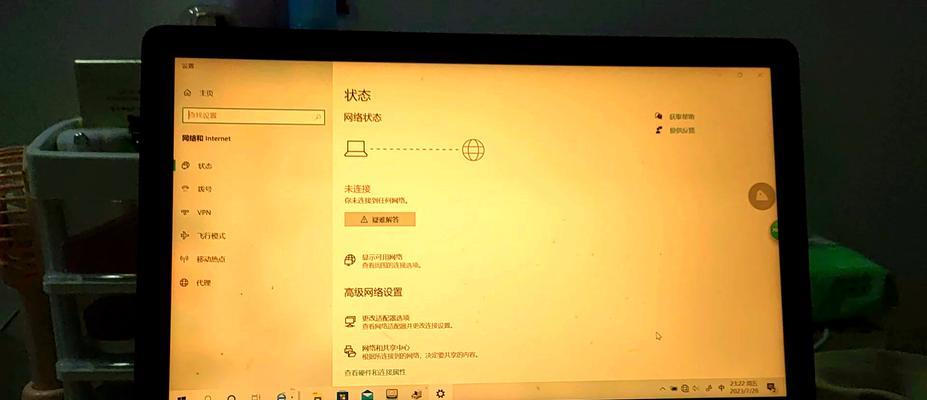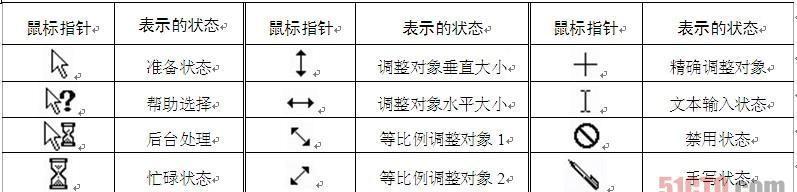笔记本外接显卡设置步骤是什么?设置后如何测试显卡性能?
随着科技的发展,笔记本电脑的性能越来越强大,但对于那些需要更高图形处理能力的用户来说,笔记本的内置显卡仍然无法满足其需求。外接显卡(eGPU)技术应运而生,它允许用户通过USB-C或Thunderbolt接口将外置显卡连接到笔记本电脑上。本文将详细介绍笔记本外接显卡的设置步骤,并教你如何测试显卡性能。
笔记本外接显卡设置步骤
准备工作
在开始设置之前,确保你的笔记本拥有一个兼容的接口(如USB-C或Thunderbolt3/4),并且你已经购买了一个外接显卡箱和相应的显卡。检查电源供应是否充足,一些高性能的显卡需要额外的电源连接。
步骤一:连接硬件
1.关闭笔记本电源并断开所有连接。
2.将显卡插入显卡箱,并确保显卡与电源线正确连接。
3.使用USB-C或Thunderbolt线缆连接笔记本和显卡箱。
4.确认所有连接都牢固无误。
步骤二:安装显卡驱动程序
1.连接笔记本电源并开机。
2.确保笔记本系统识别到了外接显卡。在设备管理器中查看显卡状态。
3.下载并安装外接显卡的最新驱动程序。这通常需要从显卡制造商的官方网站获取。
4.重启笔记本以确保驱动程序正确安装。
步骤三:设置显卡优先级
1.进入显卡控制面板,例如NVIDIA控制面板或AMDRadeon设置。
2.设置电源管理选项,确保在外接电源时使用高性能模式。
3.在系统设置中,选择外接显卡作为首选图形处理器。
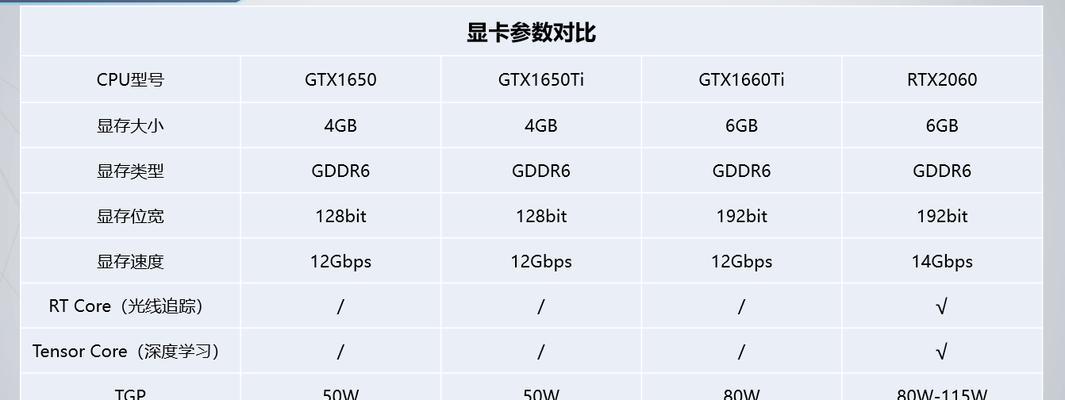
步骤四:测试连接
1.打开一个游戏或者图形密集型应用,比如视频编辑软件。
2.观察应用是否使用了外接显卡。
3.调整应用设置,确保高图形负载时能够利用外接显卡的性能。

测试显卡性能
使用基准测试软件
1.安装基准测试软件,如3DMark、UnigineHeaven或GPU-Z。
2.运行测试并记录结果。性能分数可以作为比较外接显卡性能的依据。
3.对比官方提供的显卡性能标准,评估外接显卡在你笔记本上的表现。
实际应用测试
1.运行一些实际应用,如游戏、视频剪辑或3D建模软件。
2.通过这些应用的性能测试或自带的基准测试功能来测试显卡性能。
3.观察帧率、渲染时间等关键指标,确保显卡在实际应用中达到预期表现。
常见问题解答
Q1:为什么我的笔记本没有识别到外接显卡?
A:可能是驱动程序未正确安装,或是连接线缆松动或不兼容。请检查驱动程序安装,并确保使用了正确的线缆连接。
Q2:我应该如何选择合适的外接显卡?
A:根据笔记本接口类型、电源供应能力和预算来选择合适的显卡。同时考虑显卡的性能是否满足你的需求。
Q3:外接显卡会大量消耗笔记本电池吗?
A:是的,外接显卡会增加电池的消耗。建议在插电状态下使用外接显卡,以获得最佳性能。
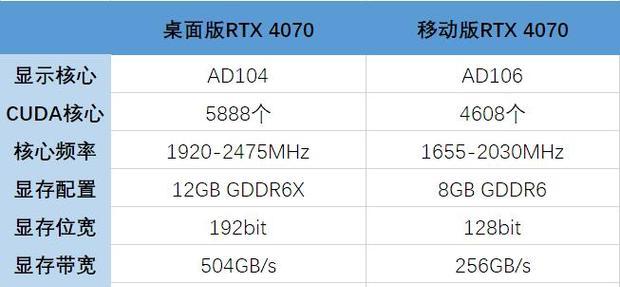
结语
通过以上步骤,你应该能够顺利完成笔记本外接显卡的设置并测试其性能。记得选择适合你笔记本性能的显卡,并确保所有硬件和软件的兼容性。设置外接显卡可以大幅提升你的图形处理能力,让你的笔记本在游戏和专业应用上表现更出色。综合以上,外接显卡为笔记本用户带来了强大的性能提升可能性,现在,你完全可以根据自己的需求来优化笔记本的图形性能。
版权声明:本文内容由互联网用户自发贡献,该文观点仅代表作者本人。本站仅提供信息存储空间服务,不拥有所有权,不承担相关法律责任。如发现本站有涉嫌抄袭侵权/违法违规的内容, 请发送邮件至 3561739510@qq.com 举报,一经查实,本站将立刻删除。
- 站长推荐
-
-

小米手机智能充电保护,让电池更持久(教你如何开启小米手机的智能充电保护功能)
-

手机移动数据网速慢的解决方法(如何提升手机移动数据网速)
-

如何解除苹果手机的运营商锁(简单教你解锁苹果手机)
-

电视信号源消失了,怎么办(应对电视信号源失联的常见问题和解决方法)
-

解决飞利浦咖啡机的常见故障(咖啡机故障排除指南)
-

解决打印机灰色打印成黄色的问题(常见原因及解决方法)
-

解决电脑打印机加了墨水后无法正常工作的问题(墨水添加后打印机故障的排除方法)
-

四芯网线水晶头接法详解(四芯网线水晶头接法步骤图解与注意事项)
-

欧派壁挂炉常见故障及解决方法(为您解决欧派壁挂炉故障问题)
-

解决打印机用户干预问题的有效方法(提高打印机效率)
-
- 热门tag
- 标签列表
- 友情链接